眼睛疲劳不是开玩笑,长时间凝视屏幕时保护眼睛非常重要。到了晚上,白色背景上的黑色文字在您的眼中显得格外刺眼,这就是为什么暗模式在许多软件中逐渐流行的原因。以下是在Mac上启用Safari暗模式的三个不同方法。
如何通过MacOS打开Safari的黑暗模式
在Mac上打开暗模式非常简单,只要您知道要查找的位置即可。它不仅为Safari打开了黑暗模式,还为所有应用程序启用了黑暗模式,但是它非常适合在深夜或光线昏暗的情况下保护眼睛。以下是通过几个MacOS设置打开Safari暗模式的方法。
暗模式仅在MacOS Mojave或更高版本中可用。
- 单击屏幕左上方的Apple图标。
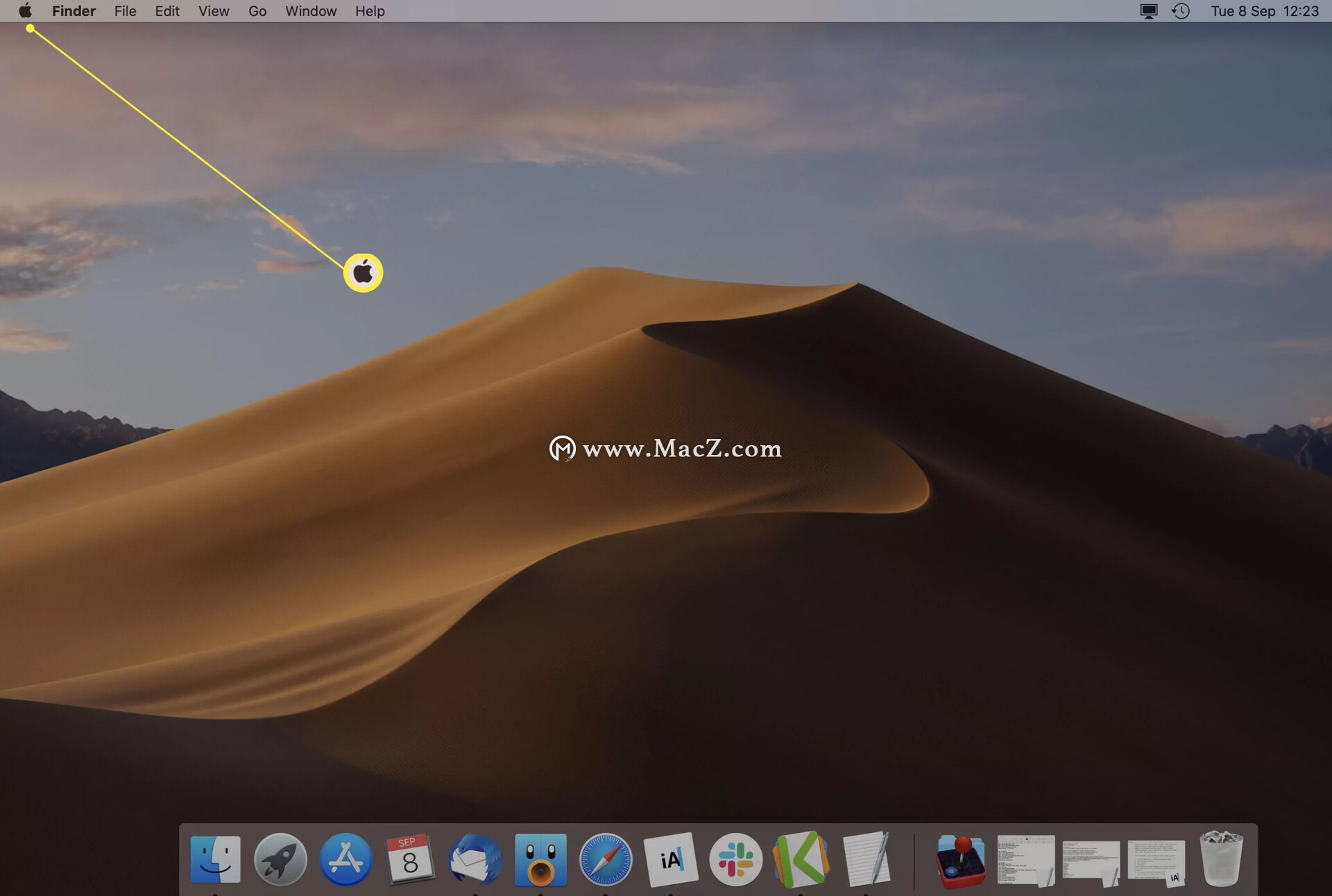
- 单击系统偏好设置。
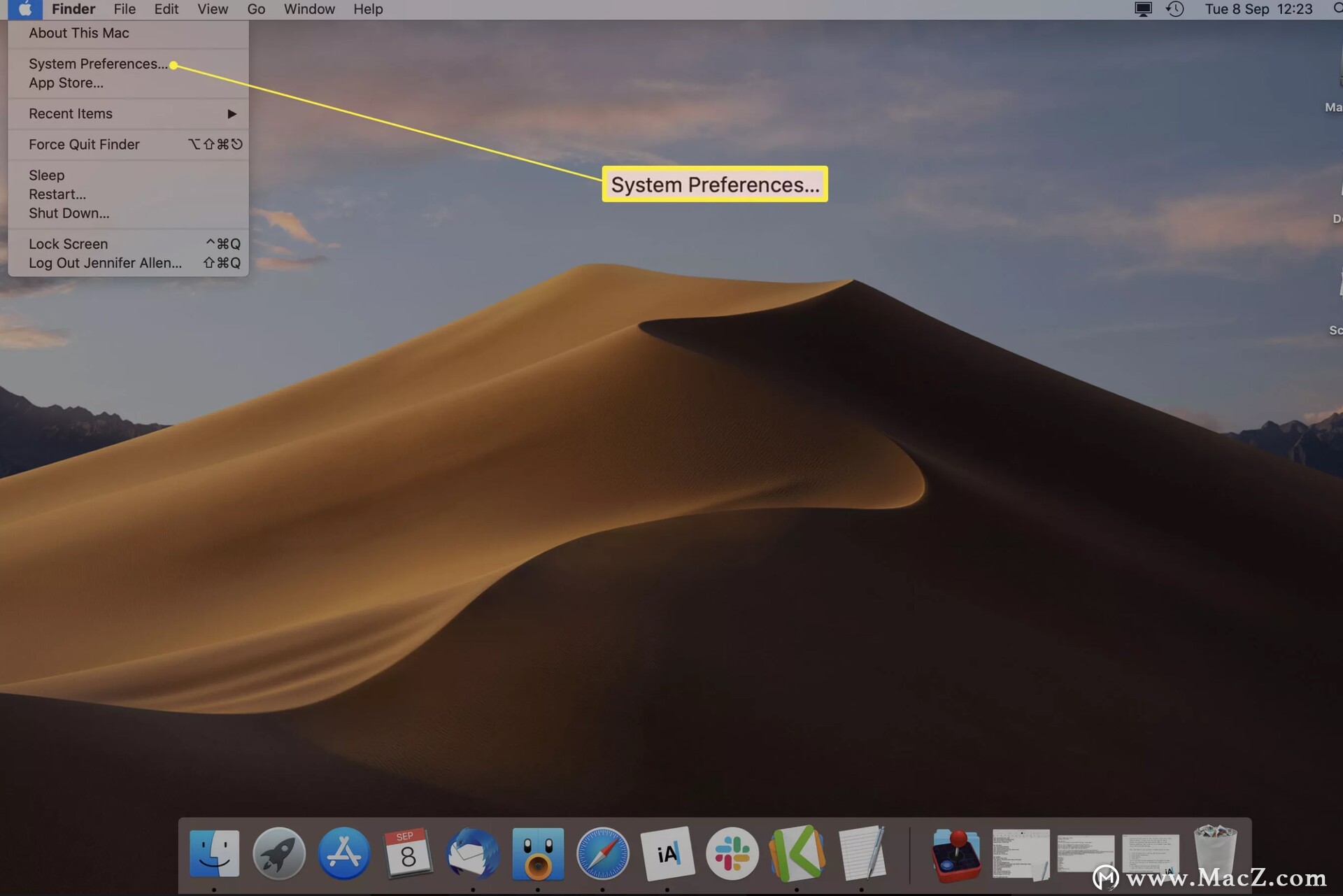
- 点击常规。
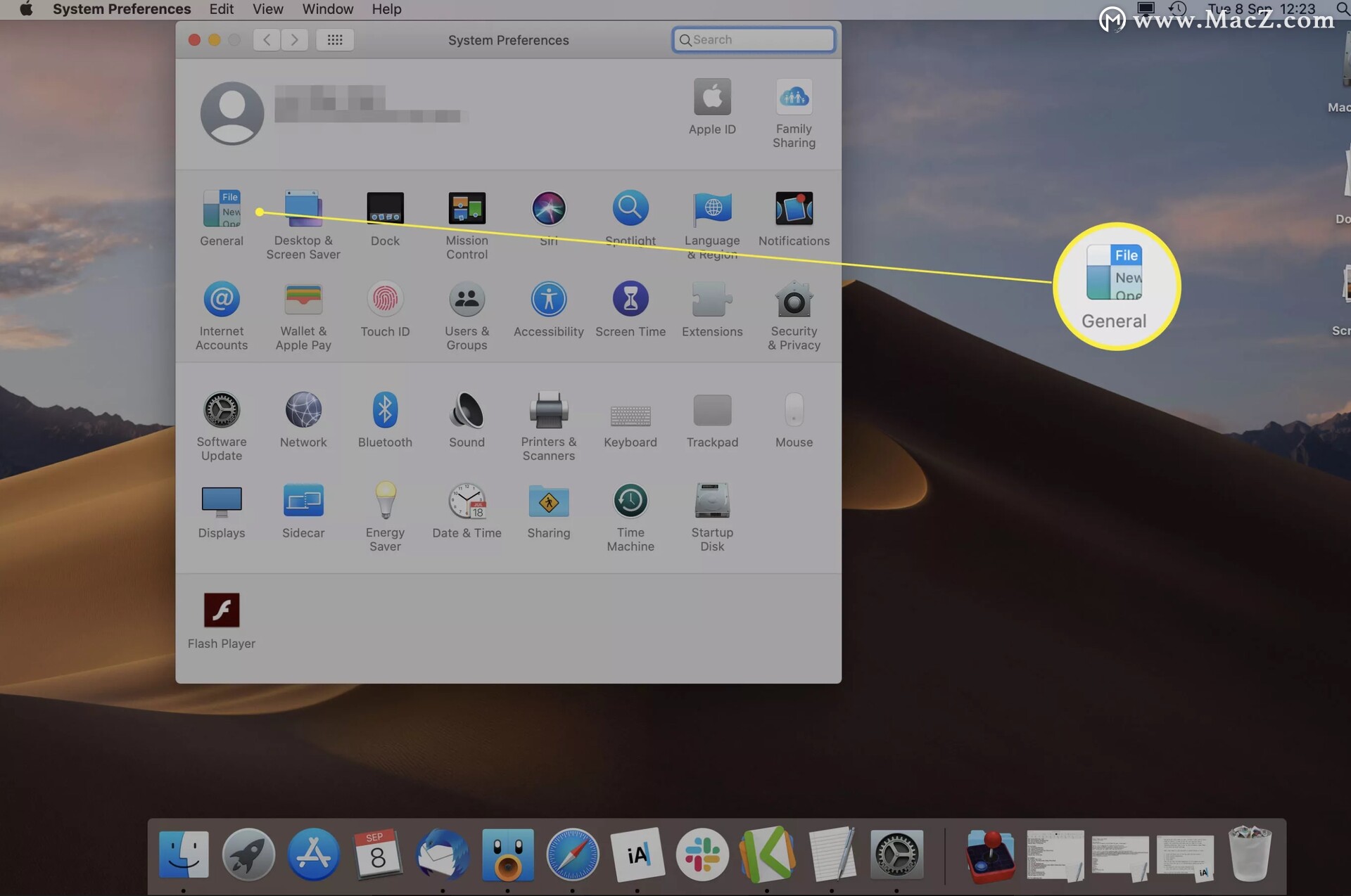
- 单击“ 暗”。
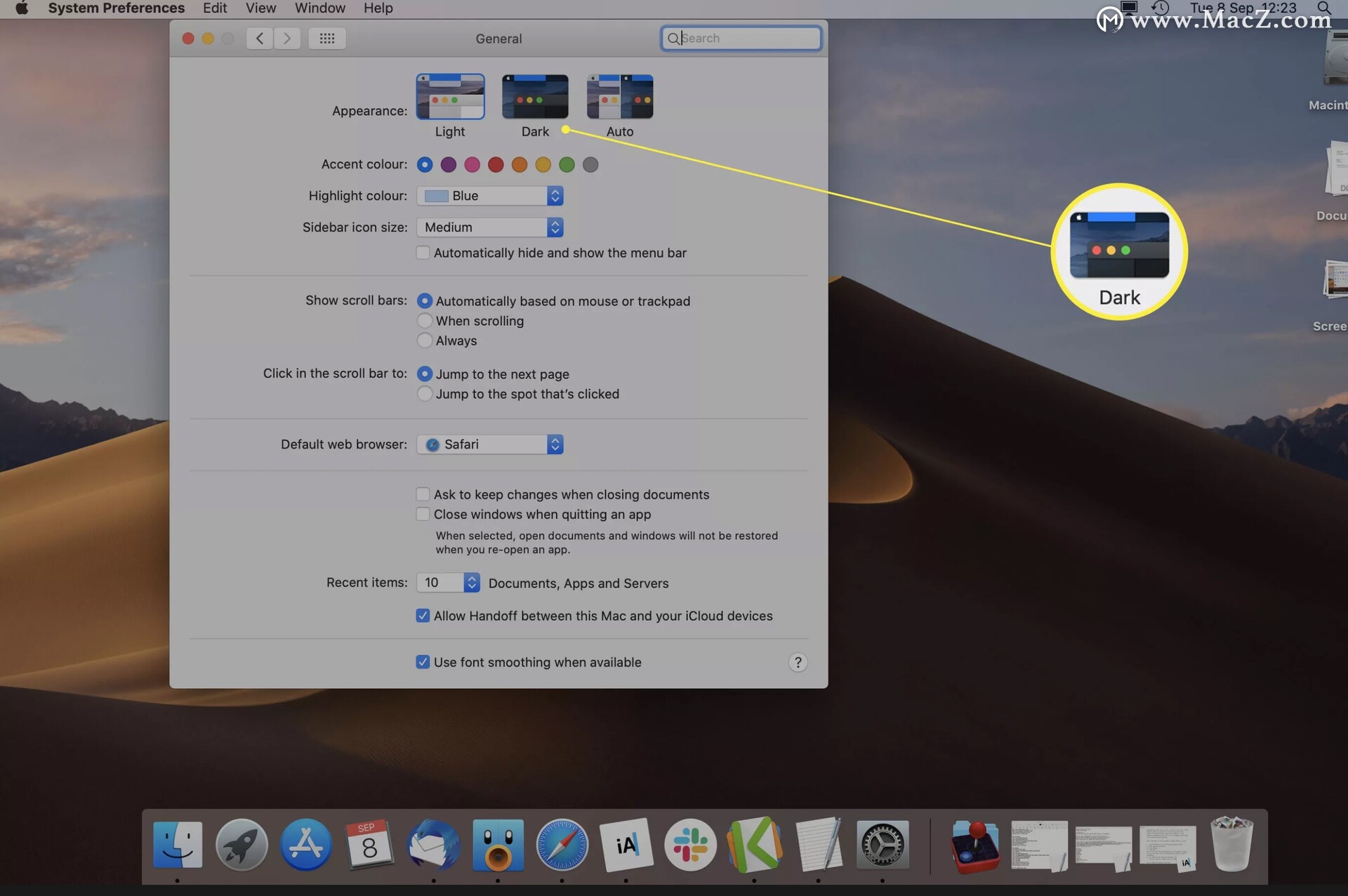
如果要使深色外观仅出现在晚上,则可以单击“ 自动 ”以自动调整白天的颜色。 - 现在,所有旨在支持黑暗模式的网站都将以比以前更暗的形式显示。
如何关闭Safari暗模式
开启黑暗模式,如果您不喜欢它,将其重新关闭很简单。
- 如上所述,单击屏幕左上方的Apple图标,然后选择“ 系统偏好设置” >“ 常规”。
- 单击灯光。
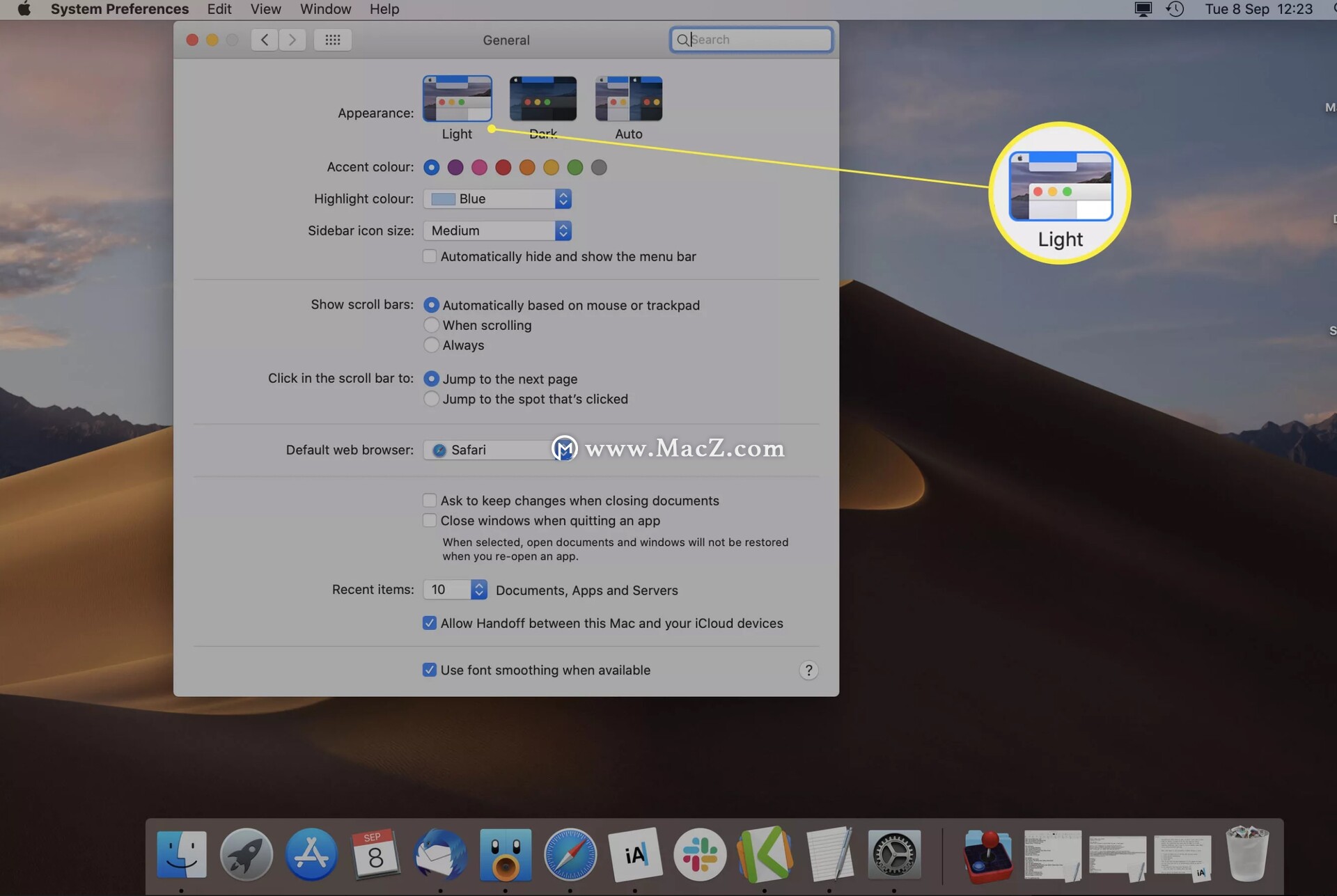
- MacOS和Safari现在将永久返回浅色背景,直到您选择再次切换为止。
如何使用Safari Reader视图打开暗模式
根据您正在查看的网站,MacOS的“暗模式”可能唯一使“暗”变为网站周围的按钮和菜单。为确保网站完全黑暗以保护您的眼睛,您需要使用Safari的Reader View。这是操作方法。
- 在您要查看的网站上,单击搜索字段左侧的“ 阅读器”按钮。
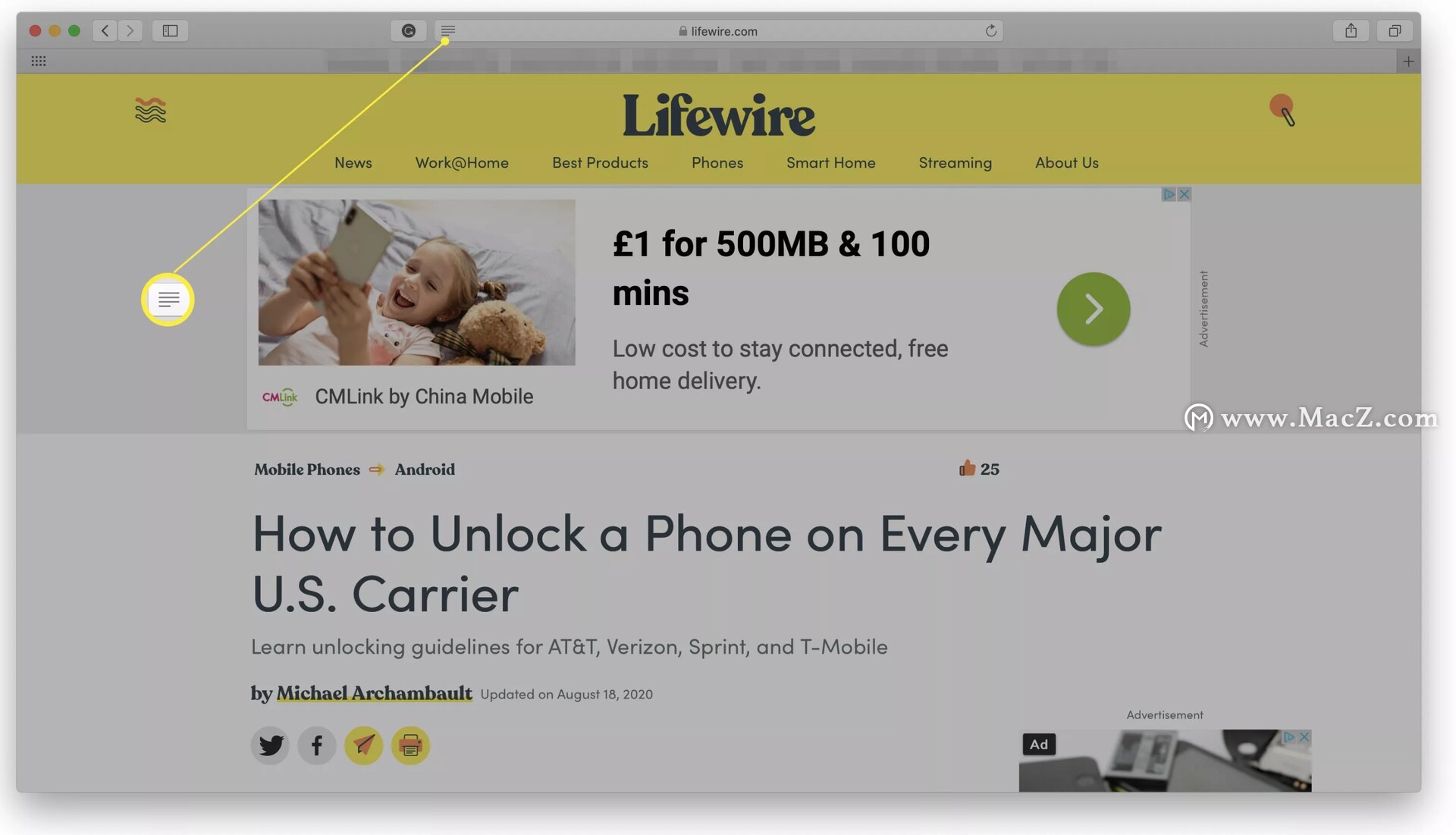 它仅出现在支持Safari Reader View的网站上。
它仅出现在支持Safari Reader View的网站上。 - 单击搜索字段右侧的字母按钮。
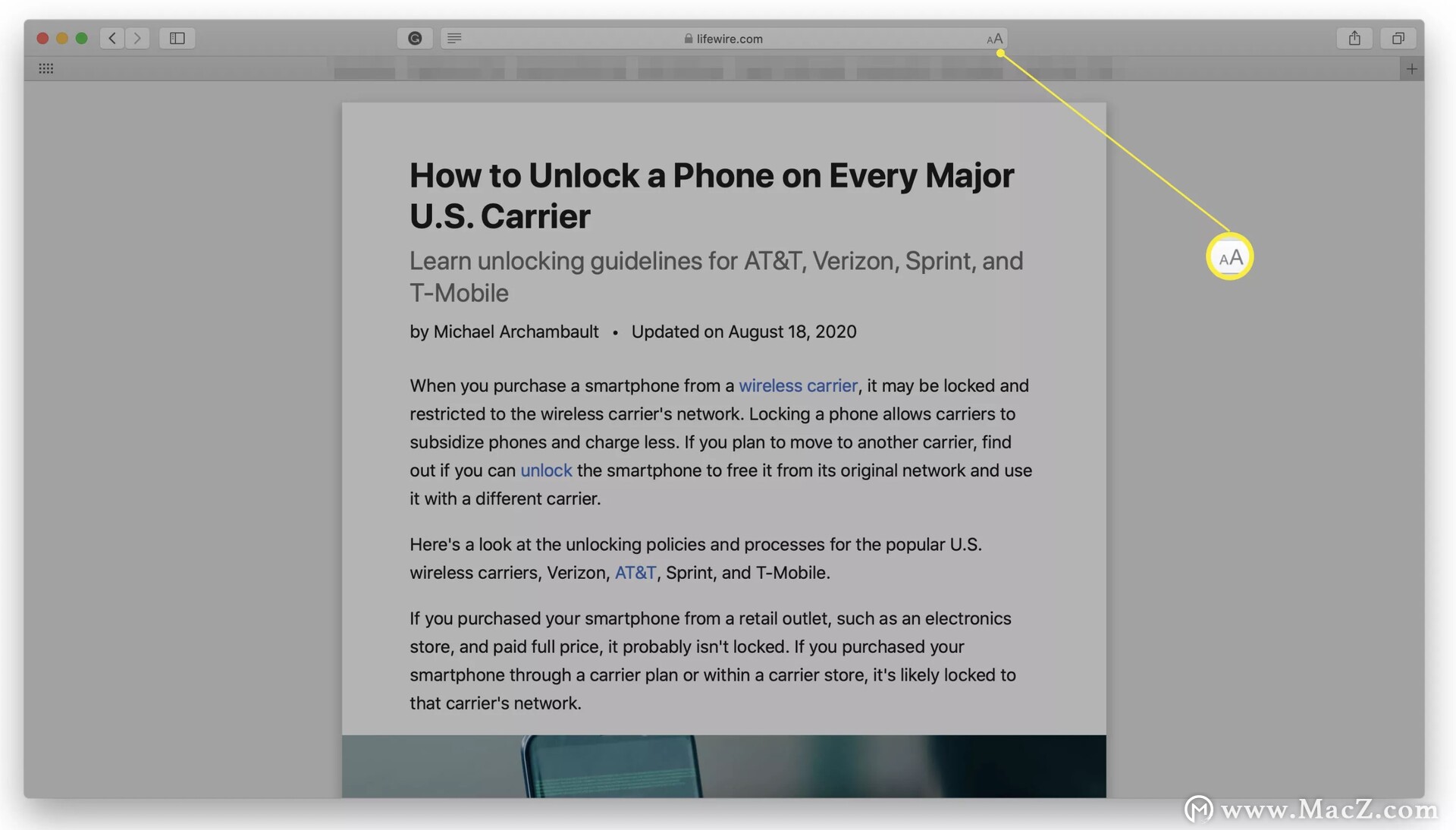
- 单击黑色背景以更改背景颜色。
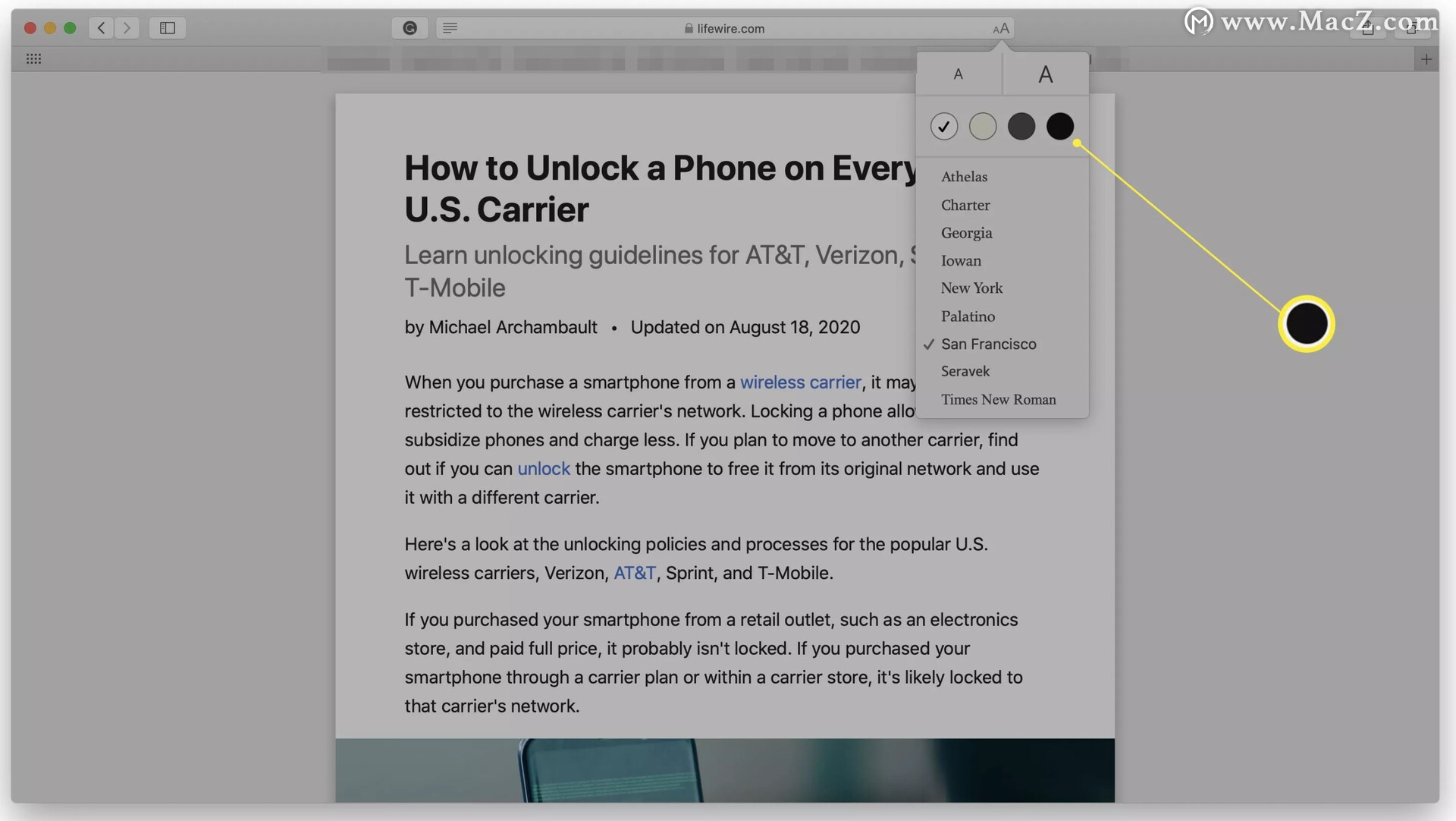
您还可以在此处调整字体大小和字体选择。 - 现在,背景已更改为带有白色文本的深色背景。
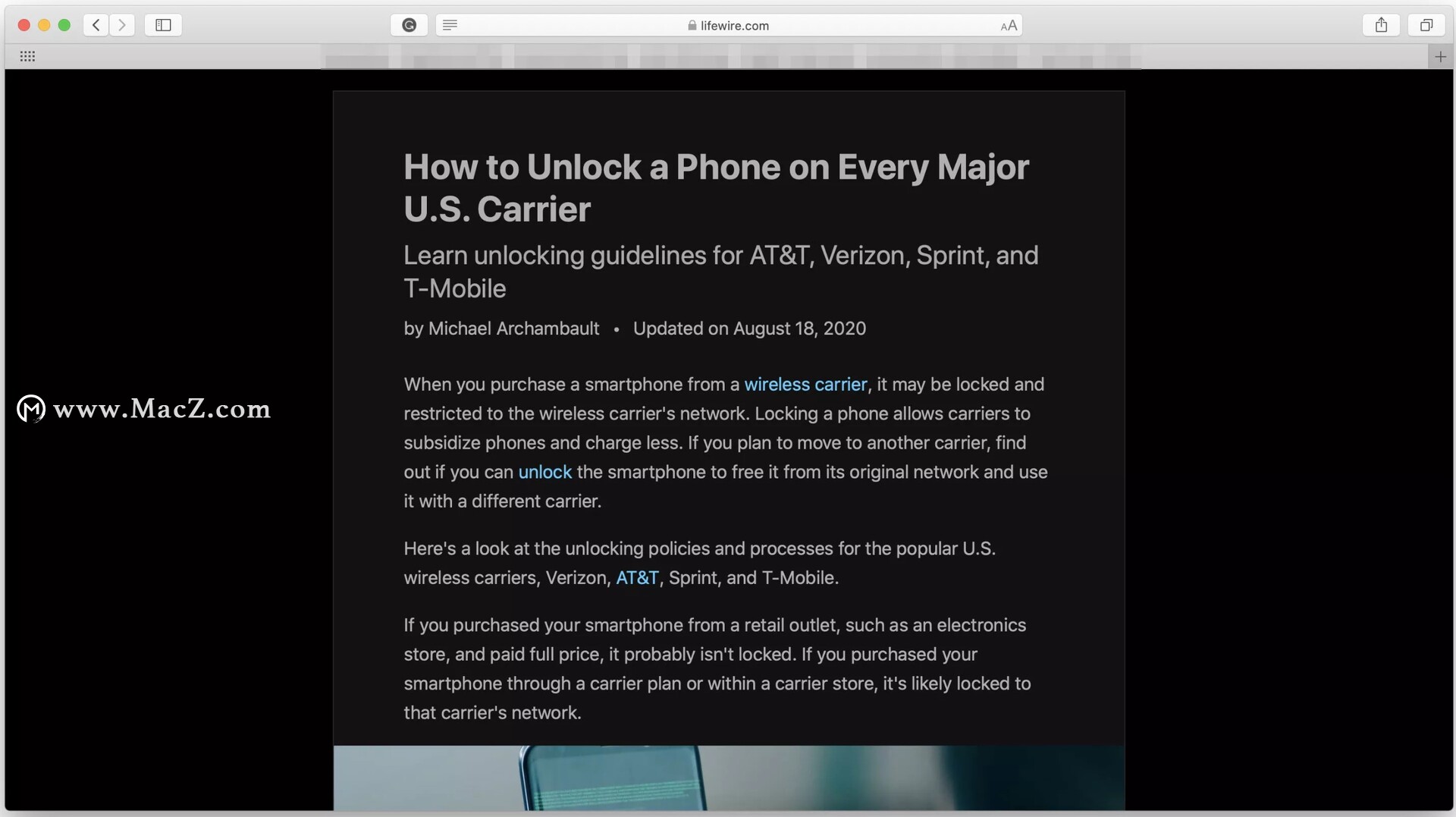
- 单击远离文章以恢复到原始外观,或按键盘上的Escape键。
如何在Safari中使用暗模式扩展
以前的两种解决方案都只能在有限的网站上使用。如果要为每个网站启用暗模式,则需要使用Safari扩展程序。其中许多需要花钱,但它们可能有用。我们建议您使用免费但有限的Night Eye,或者为Dark Reader支付一次性费用。过程是相同的,所以这里是要做什么。
- 从Mac App Store 安装Night Eye或Dark Reader。
- 打开Safari,然后单击Safari>偏好设置。
- 单击扩展选项卡。
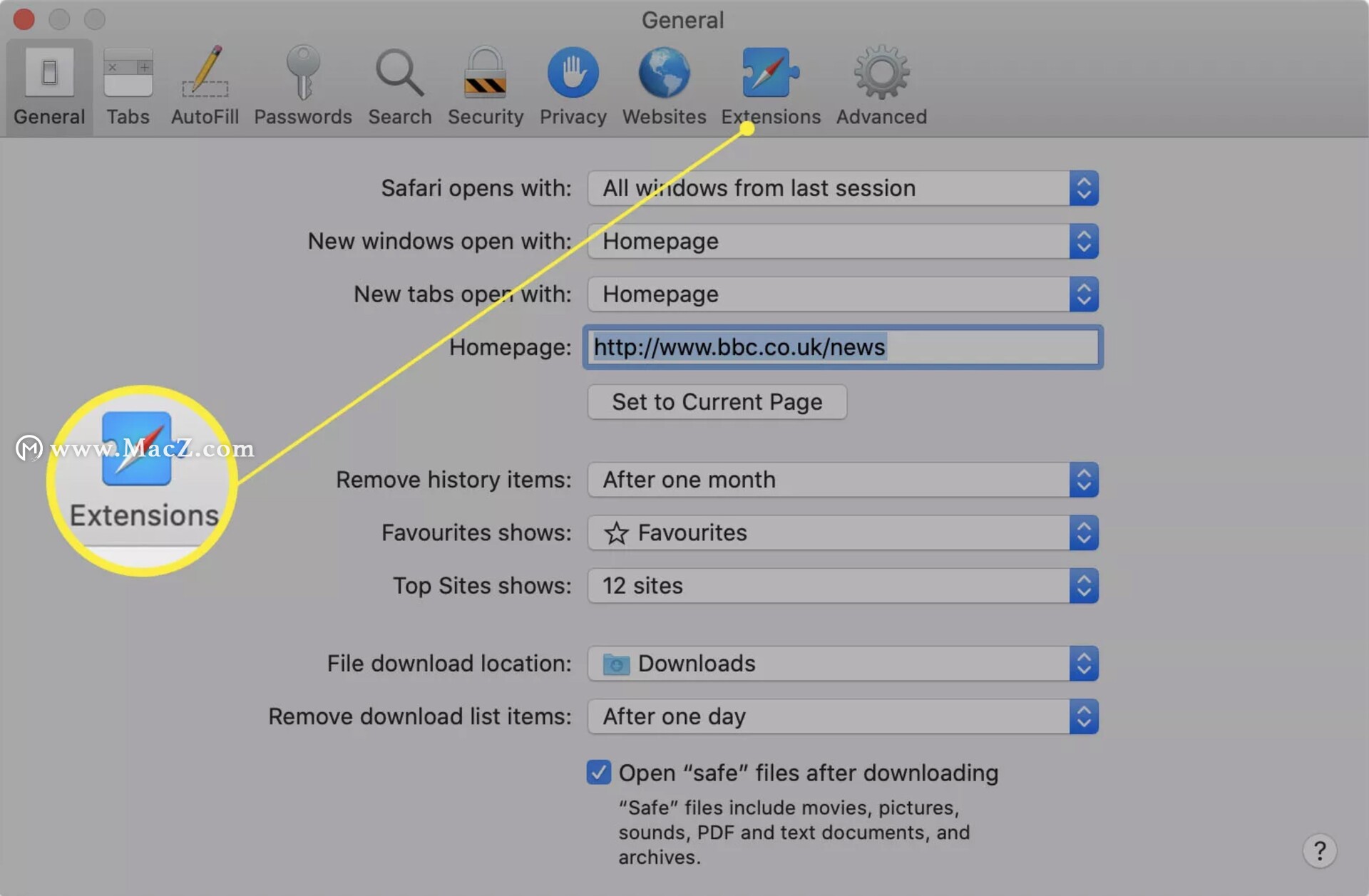
- 选中新安装的扩展程序旁边的框以启用暗模式。
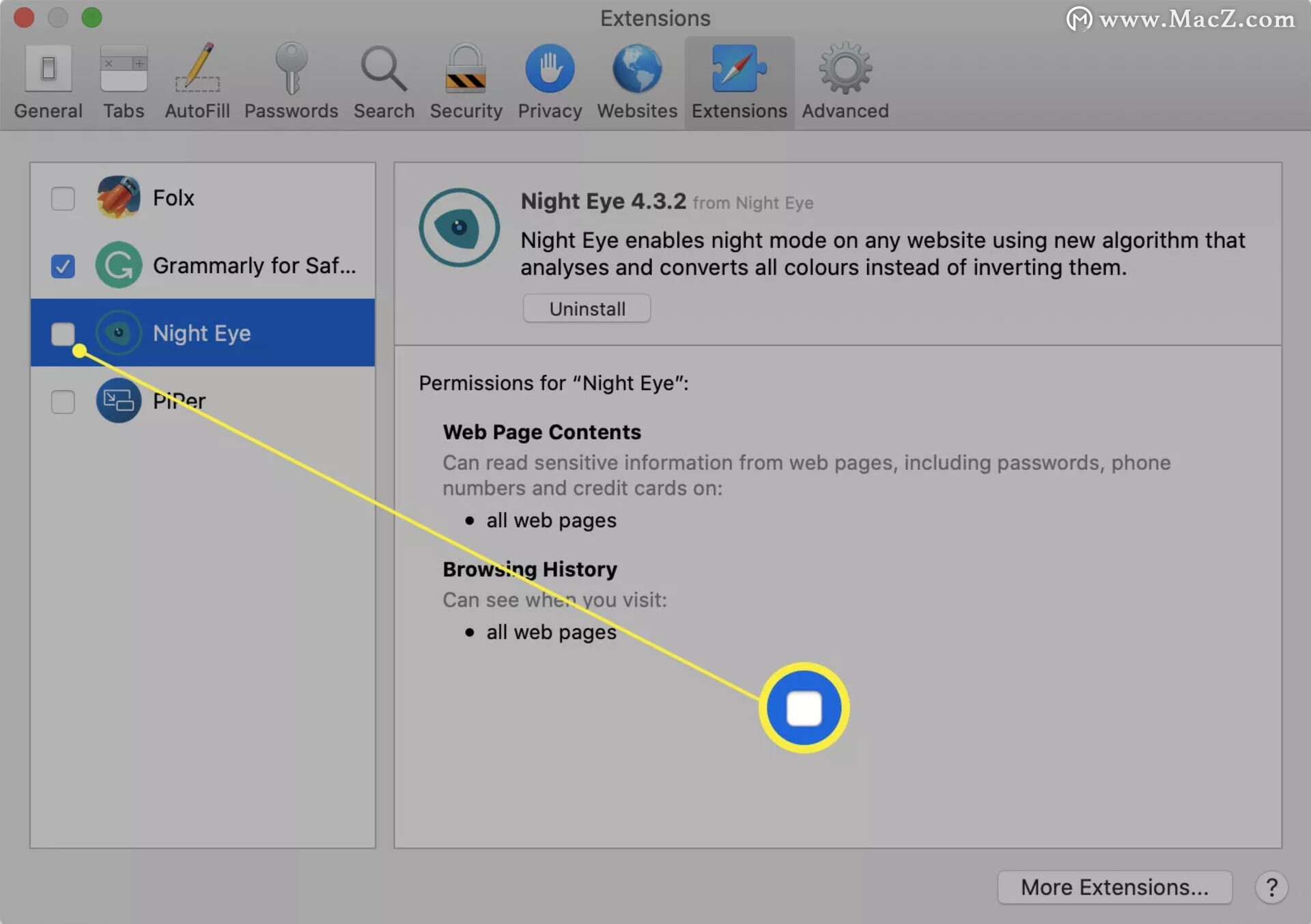
- 这两个扩展都可以在需要时将绝大多数网站转换为暗模式。

